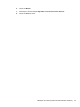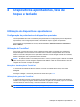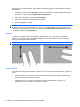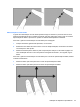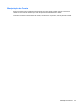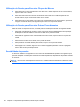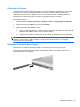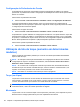HP EliteBook 2740p User Guide - Windows 7
4 Dispositivos apontadores, tela de
toque e teclado
Utilização de dispositivos apontadores
Configuração de preferências do dispositivo apontador
Use Propriedades de mouse no Windows para personalizar as configurações para os dispositivos
apontadores, como configuração de botão, velocidade do clique e opções do apontador.
Para acessar as Propriedades do mouse, selecione Iniciar > Painel de Controle > Hardware e
Sons > Mouse.
Utilização do TouchPad
Para mover o ponteiro do mouse, toque e deslize um dedo sobre a superfície do TouchPad na
direção desejada. Use os botões do TouchPad como os botões correspondentes de um mouse
externo. Para rolar a tela para cima e para baixo usando a zona de rolagem vertical do TouchPad,
deslize o dedo para cima ou para baixo sobre as linhas.
NOTA: Se estiver usando o TouchPad para mover o cursor, é preciso erguer o dedo do TouchPad
para movê-lo para a zona de rolagem. Simplesmente deslizar o dedo do TouchPad até a zona de
rolagem não vai ativar a função de rolagem.
Ativação e desativação do TouchPad
O TouchPad vem ativado de fábrica. Quando a zona do TouchPad estiver ativa, a luz ficará
desligada.
Para ligar e desligar o TouchPad, pressione as teclas de função fn+f5.
Utilização de gestos do TouchPad
O TouchPad oferece suporte a vários gestos do TouchPad que facilitam e tornam mais divertido o
trabalho com imagens ou páginas de texto Para ativar os gestos do TouchPad, toque no TouchPad
com dois dedos ao mesmo tempo, conforme mostrado nas seções a seguir.
NOTA: Você pode rolar e pinçar em qualquer lugar da superfície do TouchPad.
Utilização de dispositivos apontadores 41